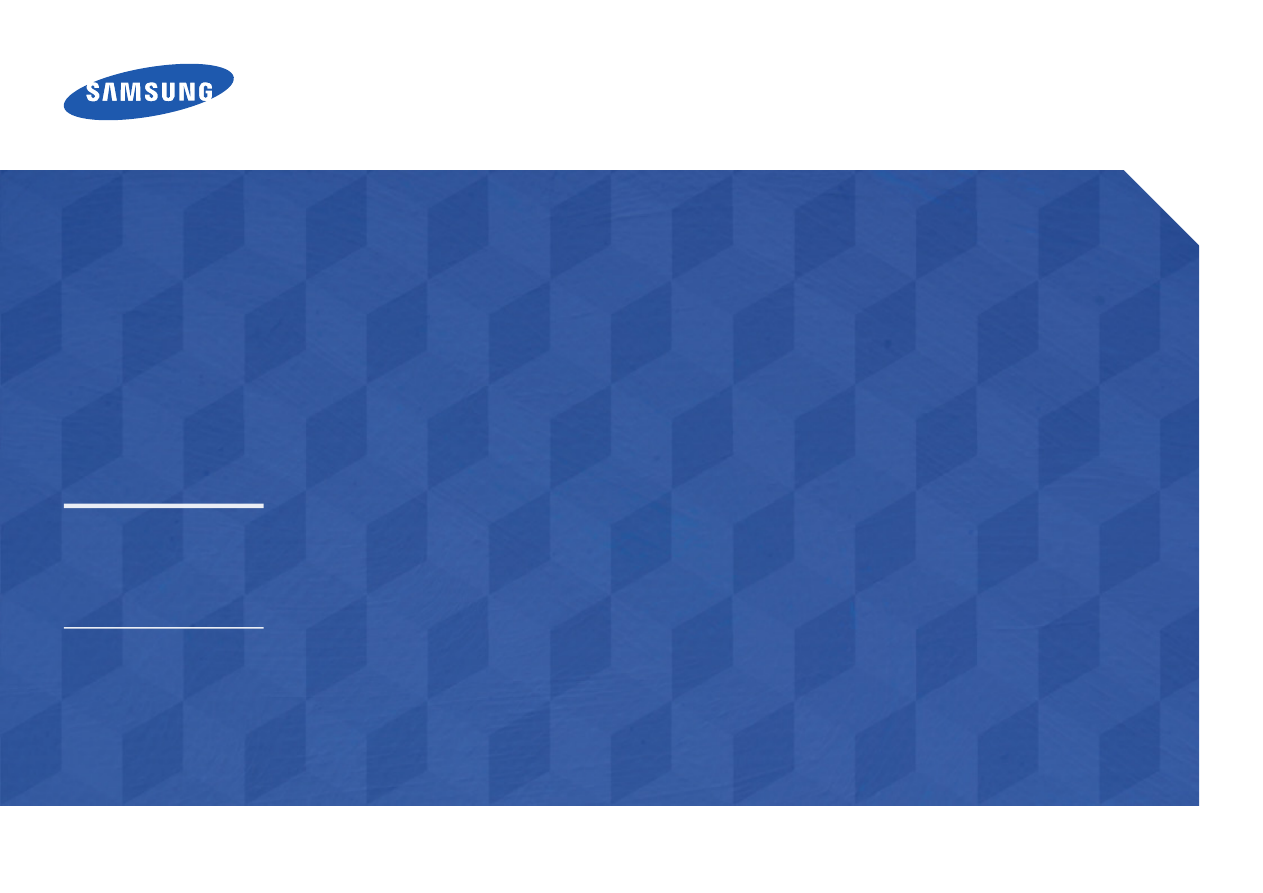
Монитор
Руководство пользователя
Цвет и дизайн изделия зависят от модели, характеристики
изделия могут изменяться без предварительного уведомления
с целью усовершенствования.
S24E650C S27E650C
BN46-00484A-01
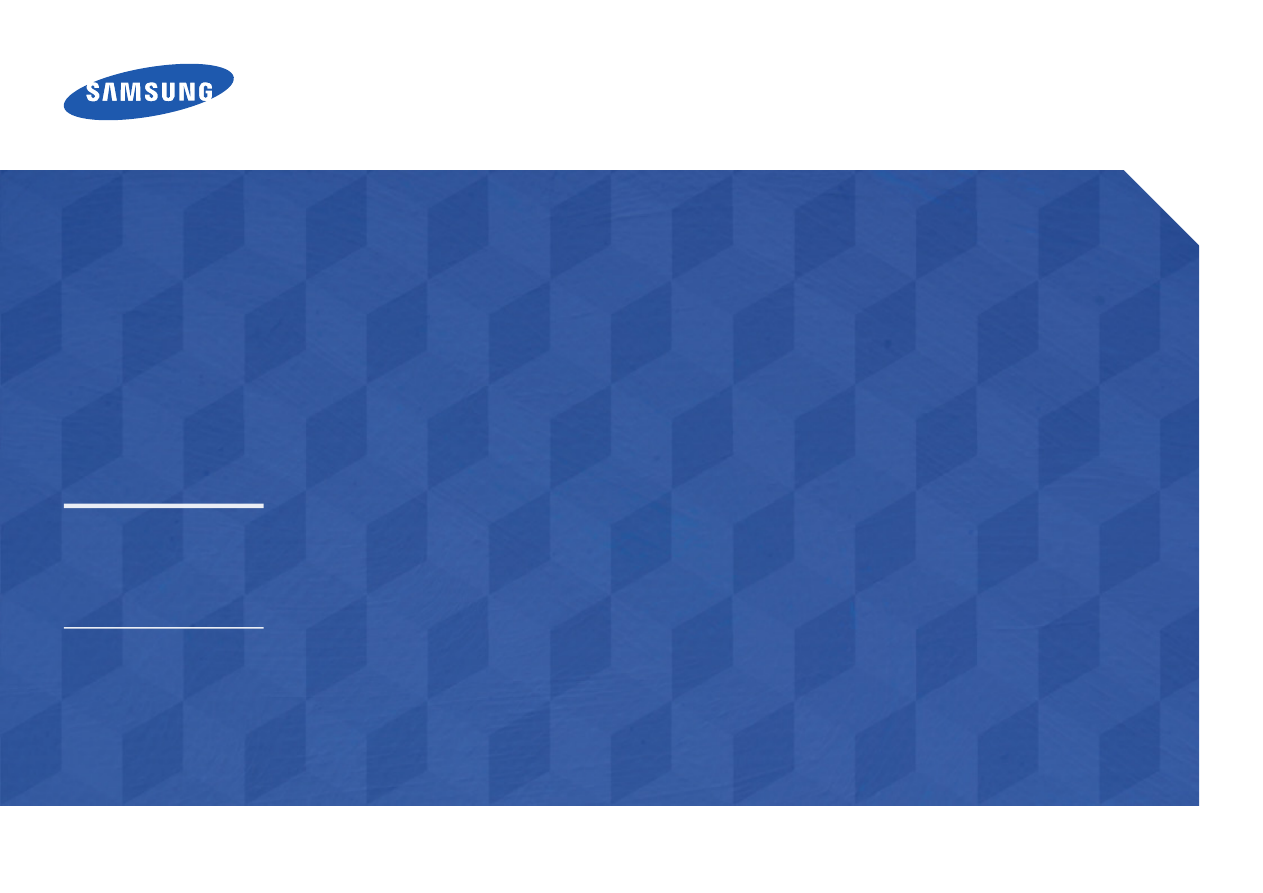
Монитор
Руководство пользователя
Цвет и дизайн изделия зависят от модели, характеристики
изделия могут изменяться без предварительного уведомления
с целью усовершенствования.
S24E650C S27E650C
BN46-00484A-01